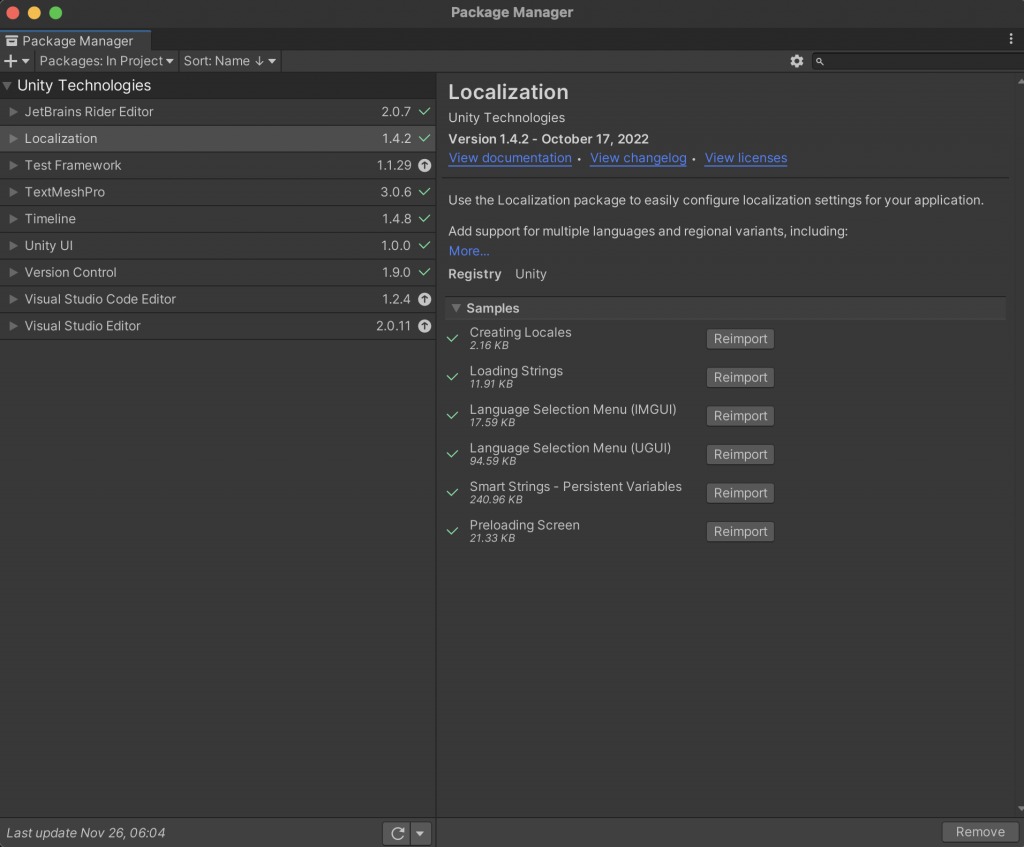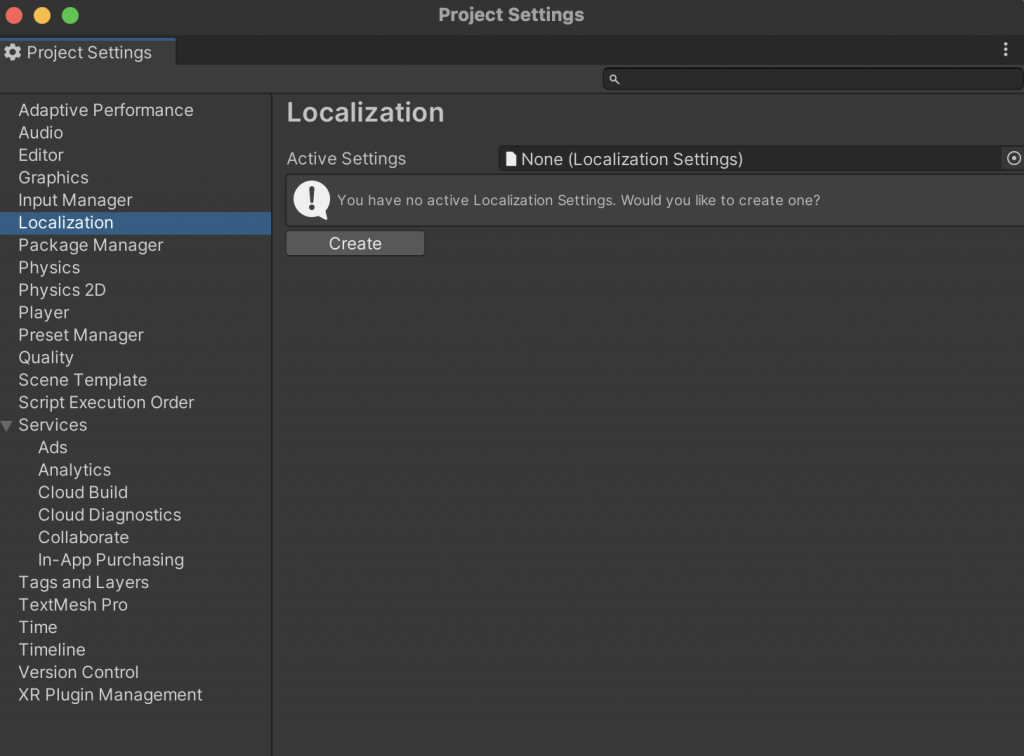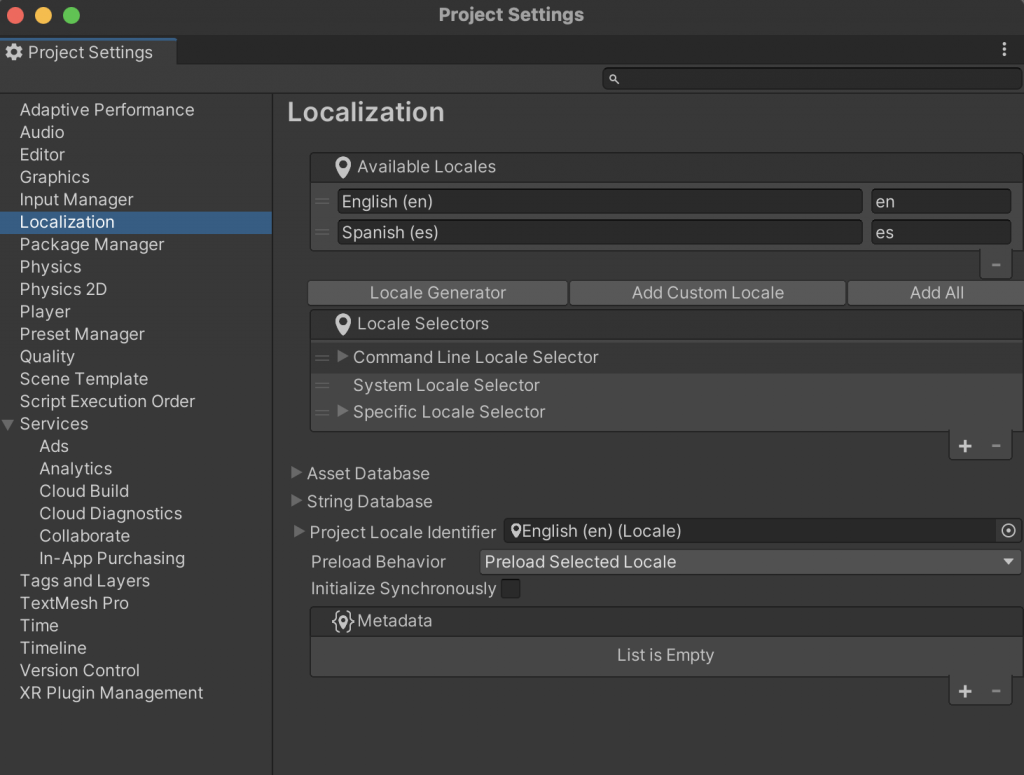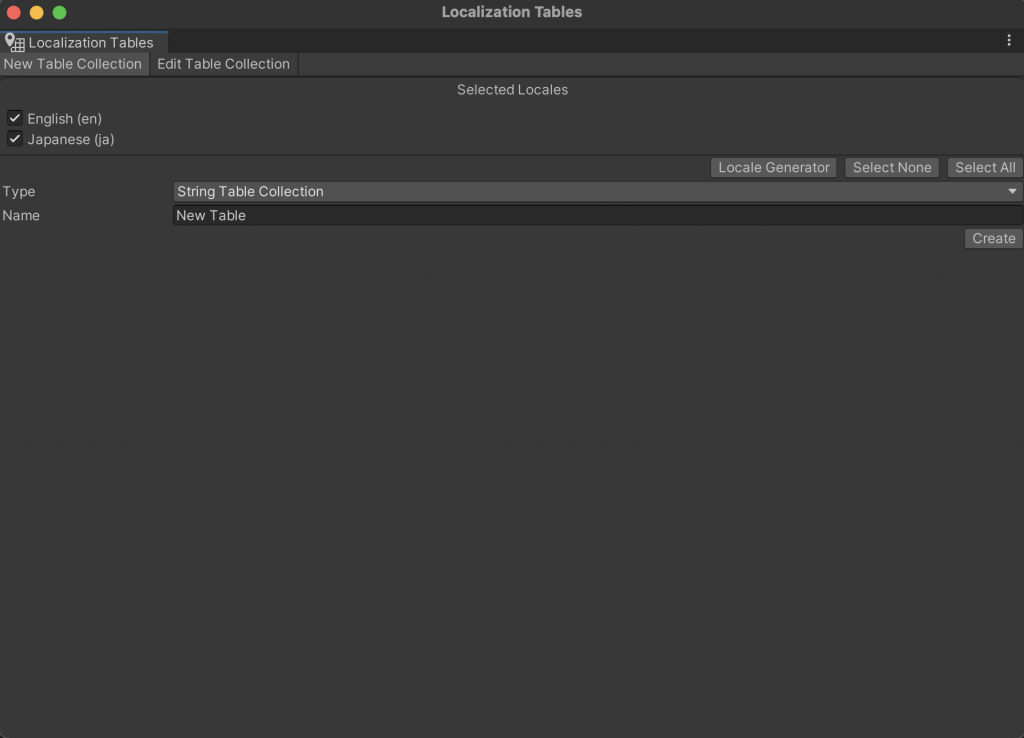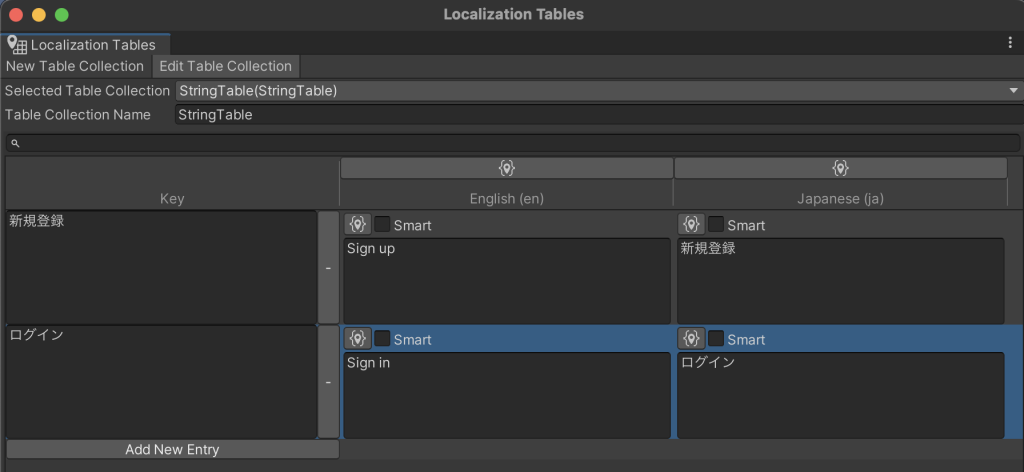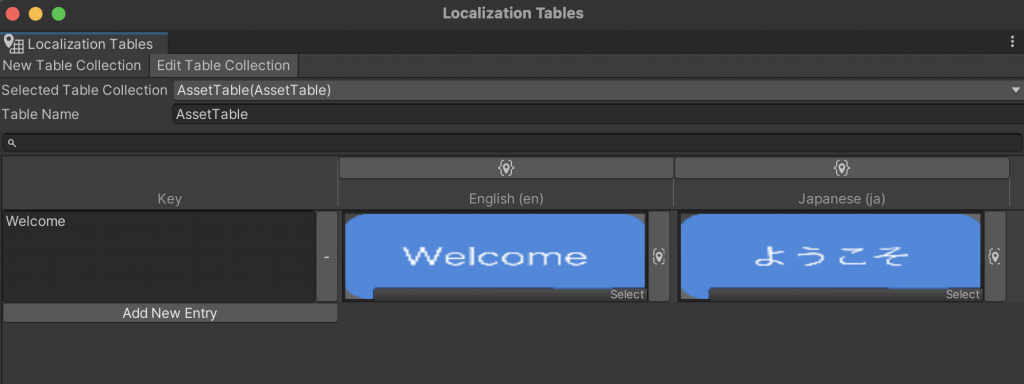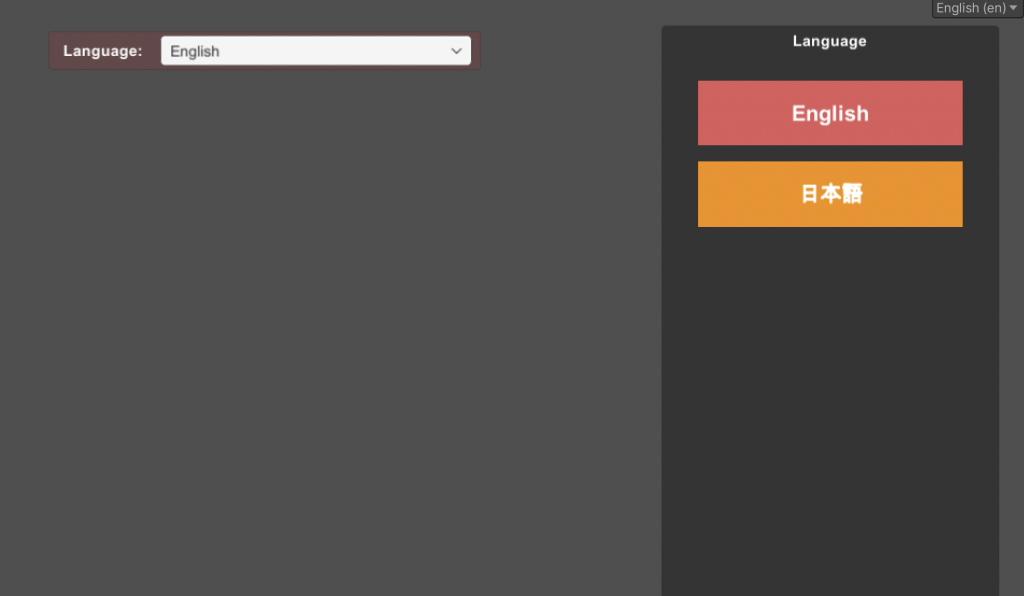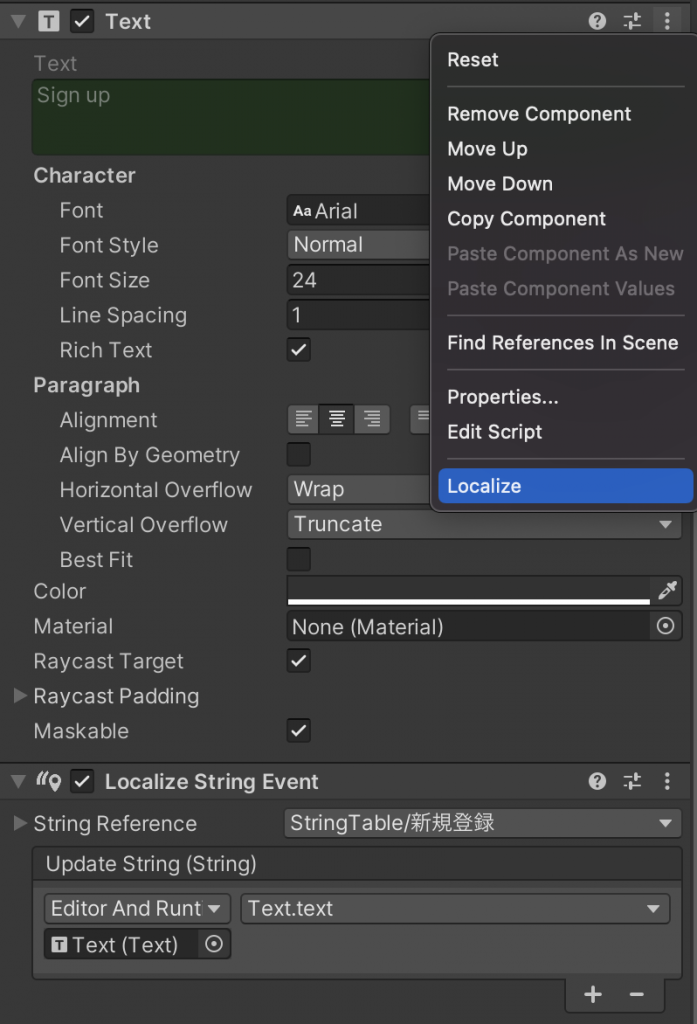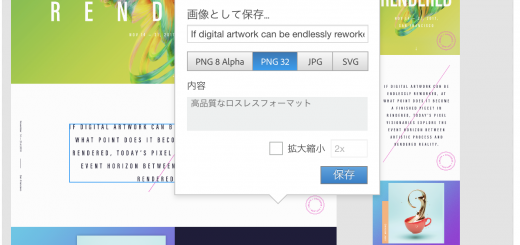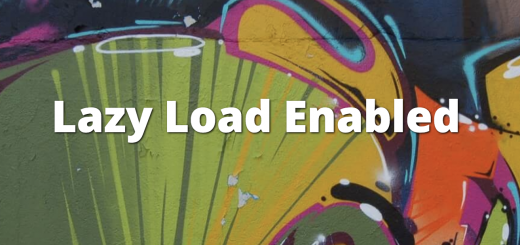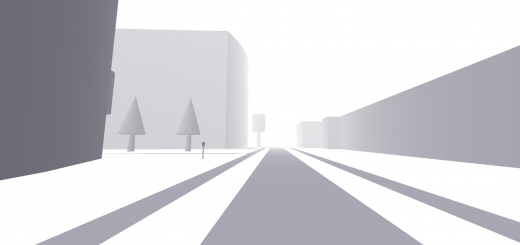こんにちは!
XRクリエイターの伊東(@ALAKIWebVRAR1)です。
※TwitterでもAR/VRの事を中心に情報発信中です。
よかったらフォローお願いします!
Follow @ALAKIWebVRAR1
ALAKIでは、今期から本格的に海外展開を進めており、自社サービスのARアプリ「MUGHEN」も絶賛多言語対応中です。
今回は、Unity環境でのアプリ開発における「多言語対応」の概要をまとめます。
細かい操作の説明はここでは省き、多言語対応の全体像を掴んで、「何をしなければならないのか」がわかるところが本記事のゴールです。
また、リリース後のプロモーションに関しては、以下の記事が参考になりますので、興味のある方は是非ご一読ください。
Localizationパッケージの導入
Unityでの多言語対応に関して、今回は「Localization」というパッケージを使用する方法をご紹介します。
Localizationは、アプリケーション内で表示される「文字」「画像」を、閲覧している言語環境によって自動で切り替えることが実現できます。
LocalizationhはPackage Managerからインストール可能です。
Add package from git URLを選択して、「com.unity.localization」を入力し、インストールしましょう。
各種サンプルも用意されているので、必要に応じてインポートします。
今回は「Language Selection Menu(UGUI)」のサンプルを後ほどご紹介します。
Localizationの初期設定
多言語対応に必要な設定ファイルを作成します。
「Edit > Project Setting > Localization」と進むと、以下の画面になります。
最初は設定ファイルが存在していませんので、「Create」ボタンで作成します。
保存先を選択してファイルを作成すると、以下の画面になります。
「Available Locales」の項目にスペイン語が入っていますが、今回は使用しないので削除します。
Spanishの行を選択して、マイナスボタンで削除できます。
その後、「Local Generator」のボタンから、他の言語を追加することができます。
文字・画像それぞれの言語テーブルを用意する
Localizationで言語切り替えを行うには、「文字」「画像」の各要素に対して、言語ごとの「対照表」を作成します。
その対照表を「Localization Table」と呼びます。
Localization Tableを作成するのは、「Window > Asset Manager >Localization Tables」から行います。
このような画面になります。
「Type」というところから、「String Table Collection(文字テーブル)」「Asset Table Collection(画像テーブル)」それぞれ選択できます。
まずは「String Table Collection(文字テーブル)」を作成してみましょう。
各Keyごとに、言語ごとの文字を入力していきます。
次に、「Asset Table Collection(画像テーブル)」です。
構成は文字の時と同じで、入力する値にはプロジェクトにインポートしたアセットを設定します。
これでテーブルの準備は完了です。
言語切り替えボタンの実装
次に、Localizationの導入の際にインポートした「Language Selection Menu(UGUI)」のシーンをロードしてみます。
このように、最初から言語切り替えボタンの雛形が用意されています。
Localizationは、端末の言語設定から最適な言語に自動で切り替えを行いますが、場合によってはユーザー側で任意の言語を選択したい可能性もありますので、言語切り替えボタンを実装しておくのも良いでしょう。
GameObjectごとにLocalizeコンポーネントをアタッチ
最後に、先ほど作成したテーブルの値を、GameObjectに出力してみます。
まずは文字テーブルの出力からみていきます。
今回はButtonオブジェクトをシーンに追加し、Buttonの子要素であるTextのインスペクタからLocalizationの設定を行います。
Textコンポーネントの右上のメニューから「Localization」を選択すると、「Localize String Event」というコンポーネントがアタッチされます。
「String Reference」の項目から、先ほど文字テーブルに登録したKeyを選択します。
これで文字テーブルの出力は完了です。
続いて、「画像テーブル」の情報を出力します。
シーンにImageオブジェクトを追加して、文字テーブルと同じ要領でImageコンポーネントのメニューから「Localization」を選択します。
「Localize Sprite Event」コンポーネントがアタッチされましたので、「Localize Asset Reference」から画像テーブルに登録したKeyを選択します。
これで画像テーブルの出力設定も完了です。
実行確認
ここまでの内容を、シーンを再生して確認してみましょう。
文字、画像ともにうまく言語設定が反映されています!
最後に
次回は、Apple Storeでの多言語対応についてご紹介したいと思います。
ALAKIでは、これからどんどん海外に向けたビジネスを展開していきます。
これまで日本各地で実施してきたARでの実績をご覧いただいた海外の企業様からも、お問い合わせをいただいております。
ARのパイオニアとして、高い技術力とビジネス提案が可能です。以下のサイトよりお気軽にご相談ください!
■WebAR開発 特設サイト
https://alaki.co.jp/lp/webar/
また最近では、現実のあらゆる場所からデジタルコンテンツを誰でもAR空間にドロップできる「MUGHEN」というアプリをリリースしました。
こちらも近日中に英語版をリリース予定です。ぜひインストールしていただき、現実を拡張する感覚を体験してみてください!
■MUGHEN サービス紹介サイト
https://alaki.co.jp/lp/mughen/
ALAKI株式会社では、「MUGHEN」をはじめとする最先端技術を使って世界中に価値を提供するため、一緒に大きな目標に挑戦する仲間を募集中です!
さまざまな国で、さまざまな人たちと、ワクワクするビジネスに挑戦したい方のご応募をお待ちしております!
■ALAKI リクルートサイト
https://recruit.alaki.co.jp/